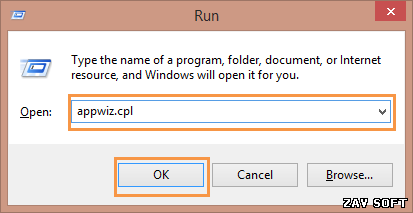Если на Вашем компьютере возникли проблемы с корректной работой Skype, то попробуйте сначала его полностью удалить, а затем снова установить (проще говоря переустановить). Сначала мы рекомендуем Вам попробовать стандартное удаление е переустановку программы для того, чтобы узнать, сможет это устранить возникшую проблему или нет.
Перед началом процесса удаления Skype рекомендуется сделать резервное копирование файла истории, чтобы в дальнейшем Вы смогли его восстановить.
Итак, для начала выполните выход из программы и проверьте, закрыта ли она. Затем, нажмите сочетание клавиш Win + R и, в появившемся окне, введите appwiz.cpl, кликните "Ок".
Перед Вами появится список всех программ, которые установлены на Вашем компьютере. Отыщите в этом перечне Skype и, кликнув правой кнопкой мыши по нему, выберите пункт "Удалить".
Теперь скачайте и установите последнюю версию Skype.
В том случае, если простое удаление и переустановка программы не помогли решить проблему, то попробуйте полностью очистить систему от старых данных программы и переустановить, следуя руководству ниже. Помните, что в процессе полной очистки могут быть утеряны параметры Вышей учётки и вся история переписок.
Во-первых, выйдите из программы и проверьте, полностью ли она закрыта. Если Вы желаете сохранить свои личные данные, например снимки, сделанные во время видеозвонка или историю сообщений, то создайте для них резервную копию (список контактов, данные учётной записи и информация о покупках хранятся на серверах Microsoft и Вы их не потеряете).
Чтобы это сделать, нажмите комбинацию клавиш Win + R и в открывшемся окне введите команду %appdata%\skype и нажмите "Ок".
Произведите копирование папки My Skype Received Files и папки с названием, соответствующим Вашему логину в любое другое, удобное для Вас место (например "Рабочий стол").
Теперь удалите программу (как это сделать рассказано и показано выше).
После завершения процесса удаления проверьте, удалена ли сама папка программы. Чтобы это сделать, перейдите в папку C:\Program Files (в системах Windows 8, 8.1 и 10 C:\Program Files (x86)). Если Вы в этой папке вы увидите папки Skype и SkypePM, то удалите их вручную (Правой кнопкой мыши по папке - "Удалить").
Далее, очистите системный реестр от записей о программе. Будьте предельно внимательны и осторожны внося изменения в реестр, так как малейшая ошибка может добавить Вам кучу проблем, поэтому выполняйте все указанные ниже шаги точно, как это описано.
Чтобы начать работу с реестром снова нажмите Win + R на клавиатуре и в строке открывшегося окна ведите regedit и нажмите "Ок". В открывшемся редакторе реестра выберите меню "Правка" - "Найти..."

В появившемся окошке введите Skype и кликните по кнопке "Найти далее"
Используя правую кнопку мыши удалите все найденные записи (их может быть много).
Наконец скачайте и установите Skype (ссылка есть в конце первой части этой статьи).
Осталось дело за малым, восстановить Ваши личные данные, если Вы их сохранили. Для этого выйдите из программы и нажмите Win + R.

В окне "Выполнить" введите %appdata%\skype и нажмите "Ок". Скопируйте в открывшуюся папку две ранее сохранённые Вами папки.
Если же Вы хотите просто полностью удалить данную программу со своего ПК, то рекомендуем прочесть данную статью.
Также Вас может заинтересовать как убрать рекламу в Скайпе, это Вы можете узнать здесь.